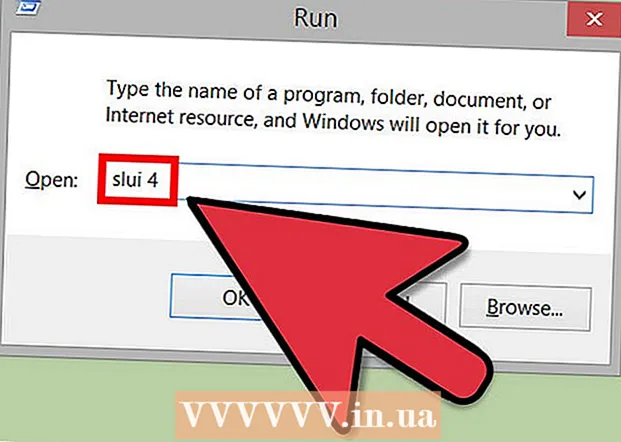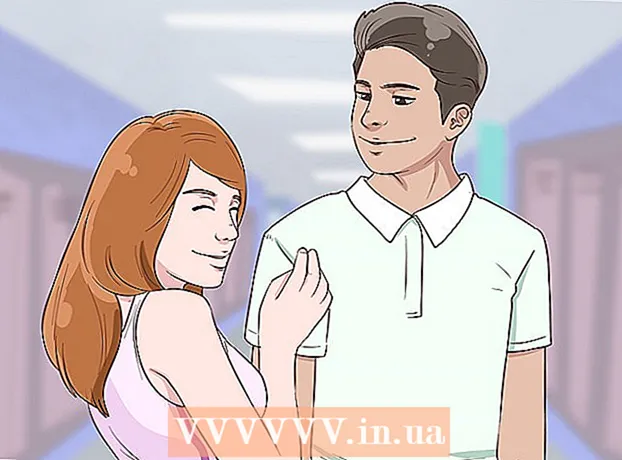ກະວີ:
Sara Rhodes
ວັນທີຂອງການສ້າງ:
16 ກຸມພາ 2021
ວັນທີປັບປຸງ:
1 ເດືອນກໍລະກົດ 2024
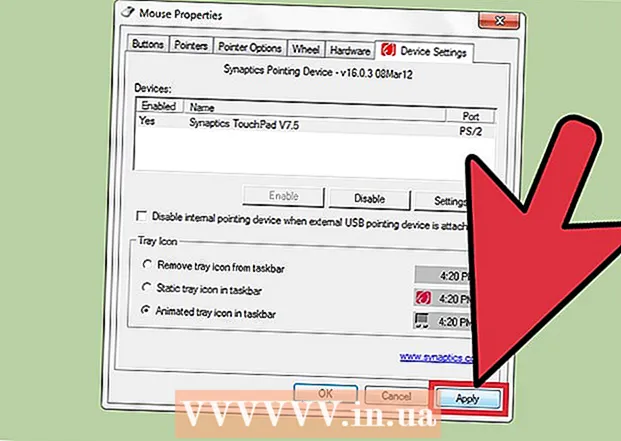
ເນື້ອຫາ
ມີຕົວກໍານົດການຫຼາຍອັນທີ່ເຈົ້າສາມາດປ່ຽນແປງເພື່ອເຮັດໃຫ້ເມົາສ work ເຮັດວຽກໄດ້ເຕັມທີ່. ອ່ານບົດຄວາມນີ້ເພື່ອປັບແຕ່ງຄວາມໄວຕົວຊີ້, ຮູບແບບ, ແລະການຕັ້ງຄ່າເມົາສ other ອື່ນ in ໃນ Windows 7.
ຂັ້ນຕອນ
 1 ກົດເລີ່ມຕົ້ນ - ກະດານຄວບຄຸມ - ອຸປະກອນແລະສຽງ - ເມົາສ. ປ່ອງຢ້ຽມທີ່ມີແຖບ 5 (desktop) ຫຼື 6 (laptop) ຈະເປີດ.
1 ກົດເລີ່ມຕົ້ນ - ກະດານຄວບຄຸມ - ອຸປະກອນແລະສຽງ - ເມົາສ. ປ່ອງຢ້ຽມທີ່ມີແຖບ 5 (desktop) ຫຼື 6 (laptop) ຈະເປີດ.  2 ຄລິກທີ່ປຸ່ມປຸ່ມເມົ້າ. ໃນທີ່ນີ້ເຈົ້າສາມາດປ່ຽນການຕັ້ງຄ່າຂອງປຸ່ມຕ່າງ adjust, ປັບຄວາມໄວຄລິກສອງເທື່ອແລະປຸ່ມ ໜຽວ ຕິດ.
2 ຄລິກທີ່ປຸ່ມປຸ່ມເມົ້າ. ໃນທີ່ນີ້ເຈົ້າສາມາດປ່ຽນການຕັ້ງຄ່າຂອງປຸ່ມຕ່າງ adjust, ປັບຄວາມໄວຄລິກສອງເທື່ອແລະປຸ່ມ ໜຽວ ຕິດ. - ມີການຕັ້ງຄ່າການຕິດເພີ່ມເຕີມ. ເພື່ອເປີດພວກມັນ, ຄລິກທີ່ "ຕົວເລືອກ" ຢູ່ໃນພາກ "ປຸ່ມ ໜຽວ ໜຽວ".
 3 ຄລິກທີ່ຕົວຊີ້ແຖບ. ໃນທີ່ນີ້ເຈົ້າສາມາດປ່ຽນຕົວຊີ້ເມົ້າ. ເພື່ອເຮັດສິ່ງນີ້, ເລືອກໂຄງການສະເພາະຈາກເມນູ Schemes (ເຈົ້າສາມາດເບິ່ງແຕ່ລະໄອຄອນຕົວຊີ້ເມົ້າໄດ້ໂດຍການຄລິກທີ່ມັນ). ໃນນີ້ເຈົ້າສາມາດເປີດໃຊ້ຕົວຊີ້ຕົວຊີ້ແລະອະນຸຍາດໃຫ້ຮູບແບບປ່ຽນຕົວຊີ້ເມົ້າ. ຄລິກທີ່ຄອມ | ຊຸມເພື່ອເບິ່ງຕົວຊີ້ເມົ້າເພີ່ມເຕີມ.
3 ຄລິກທີ່ຕົວຊີ້ແຖບ. ໃນທີ່ນີ້ເຈົ້າສາມາດປ່ຽນຕົວຊີ້ເມົ້າ. ເພື່ອເຮັດສິ່ງນີ້, ເລືອກໂຄງການສະເພາະຈາກເມນູ Schemes (ເຈົ້າສາມາດເບິ່ງແຕ່ລະໄອຄອນຕົວຊີ້ເມົ້າໄດ້ໂດຍການຄລິກທີ່ມັນ). ໃນນີ້ເຈົ້າສາມາດເປີດໃຊ້ຕົວຊີ້ຕົວຊີ້ແລະອະນຸຍາດໃຫ້ຮູບແບບປ່ຽນຕົວຊີ້ເມົ້າ. ຄລິກທີ່ຄອມ | ຊຸມເພື່ອເບິ່ງຕົວຊີ້ເມົ້າເພີ່ມເຕີມ.  4 ໃຫ້ຄລິກໃສ່ຕົວເລືອກຕົວຊີ້ແຖບ. ໃນທີ່ນີ້ເຈົ້າສາມາດປ່ຽນຄວາມໄວແລະຄວາມຖືກຕ້ອງຂອງຕົວຊີ້, ຕັ້ງຕໍາ ແໜ່ງ ເບື້ອງຕົ້ນຢູ່ໃນປ່ອງຢ້ຽມ, ສະແດງເສັ້ນທາງຊີ້, ເຊື່ອງຕົວຊີ້ໃນລະຫວ່າງການປ້ອນແປ້ນພິມ, ແລະສະແດງຕໍາ ແໜ່ງ ຕົວຊີ້ໃນເວລາກົດ Ctrl.
4 ໃຫ້ຄລິກໃສ່ຕົວເລືອກຕົວຊີ້ແຖບ. ໃນທີ່ນີ້ເຈົ້າສາມາດປ່ຽນຄວາມໄວແລະຄວາມຖືກຕ້ອງຂອງຕົວຊີ້, ຕັ້ງຕໍາ ແໜ່ງ ເບື້ອງຕົ້ນຢູ່ໃນປ່ອງຢ້ຽມ, ສະແດງເສັ້ນທາງຊີ້, ເຊື່ອງຕົວຊີ້ໃນລະຫວ່າງການປ້ອນແປ້ນພິມ, ແລະສະແດງຕໍາ ແໜ່ງ ຕົວຊີ້ໃນເວລາກົດ Ctrl.  5 ເປີດແຖບ "ລໍ້". ໃນທີ່ນີ້ເຈົ້າສາມາດປ່ຽນແປງຕົວກໍານົດຂອງການເລື່ອນລວງຕັ້ງແລະລວງນອນ. ການເລື່ອນລວງຕັ້ງຊ່ວຍໃຫ້ທ່ານສາມາດເລື່ອນ ໜ້າ ຂຶ້ນຫຼືລົງໄດ້. ເຈົ້າສາມາດປັບປ່ຽນຈໍານວນແຖວໃນເວລາທີ່ເຈົ້າtheຸນລໍ້ນຶ່ງຄລິກ, ຫຼືເຈົ້າສາມາດຕັ້ງມັນໃຫ້ເລື່ອນ ໜຶ່ງ ໜ້າ ຈໍ (ເມື່ອເຈົ້າຫັນລໍ້ນຶ່ງຄລິກ). ການເລື່ອນແນວນອນຈະເລື່ອນ ໜ້າ ໄປທາງຂວາຫຼືຊ້າຍແລະເຮັດວຽກໂດຍການtheຸນລໍ້ໄປທາງຂ້າງ.
5 ເປີດແຖບ "ລໍ້". ໃນທີ່ນີ້ເຈົ້າສາມາດປ່ຽນແປງຕົວກໍານົດຂອງການເລື່ອນລວງຕັ້ງແລະລວງນອນ. ການເລື່ອນລວງຕັ້ງຊ່ວຍໃຫ້ທ່ານສາມາດເລື່ອນ ໜ້າ ຂຶ້ນຫຼືລົງໄດ້. ເຈົ້າສາມາດປັບປ່ຽນຈໍານວນແຖວໃນເວລາທີ່ເຈົ້າtheຸນລໍ້ນຶ່ງຄລິກ, ຫຼືເຈົ້າສາມາດຕັ້ງມັນໃຫ້ເລື່ອນ ໜຶ່ງ ໜ້າ ຈໍ (ເມື່ອເຈົ້າຫັນລໍ້ນຶ່ງຄລິກ). ການເລື່ອນແນວນອນຈະເລື່ອນ ໜ້າ ໄປທາງຂວາຫຼືຊ້າຍແລະເຮັດວຽກໂດຍການtheຸນລໍ້ໄປທາງຂ້າງ.  6 ຄລິກທີ່ແຖບ Hardware. ໃນທີ່ນີ້ເຈົ້າສາມາດເບິ່ງສະເພາະຂອງເມົາສ connected ທີ່ເຊື່ອມຕໍ່ກັບຄອມພິວເຕີ (ຕົວແບບ, ຄົນຂັບ, ແລະອື່ນ)).
6 ຄລິກທີ່ແຖບ Hardware. ໃນທີ່ນີ້ເຈົ້າສາມາດເບິ່ງສະເພາະຂອງເມົາສ connected ທີ່ເຊື່ອມຕໍ່ກັບຄອມພິວເຕີ (ຕົວແບບ, ຄົນຂັບ, ແລະອື່ນ)).  7 ເປີດແຖບ "Touchpad" (ແຖບນີ້ສາມາດໃຊ້ໄດ້ກັບແລັບທັອບເທົ່ານັ້ນ). ຄລິກທີ່ລິ້ງ "ຄລິກເພື່ອປ່ຽນການຕັ້ງຄ່າແຜງ ສຳ ຜັດ". ປະຕິບັດຕາມຄໍາແນະນໍາເພື່ອປ່ຽນການຕັ້ງຄ່າແຜງສໍາຜັດ.
7 ເປີດແຖບ "Touchpad" (ແຖບນີ້ສາມາດໃຊ້ໄດ້ກັບແລັບທັອບເທົ່ານັ້ນ). ຄລິກທີ່ລິ້ງ "ຄລິກເພື່ອປ່ຽນການຕັ້ງຄ່າແຜງ ສຳ ຜັດ". ປະຕິບັດຕາມຄໍາແນະນໍາເພື່ອປ່ຽນການຕັ້ງຄ່າແຜງສໍາຜັດ.  8 ຄລິກຕົກລົງເພື່ອບັນທຶກການຕັ້ງຄ່າຂອງເຈົ້າຫຼືຍົກເລີກເພື່ອຍົກເລີກການປ່ຽນແປງຂອງເຈົ້າ.
8 ຄລິກຕົກລົງເພື່ອບັນທຶກການຕັ້ງຄ່າຂອງເຈົ້າຫຼືຍົກເລີກເພື່ອຍົກເລີກການປ່ຽນແປງຂອງເຈົ້າ.
ຄໍາແນະນໍາ
- ຂັ້ນຕອນທີ່ອະທິບາຍເຮັດວຽກຢູ່ໃນ Windows ລຸ້ນອື່ນຄືກັນ, ແຕ່ລາຍການເມນູອາດຈະແຕກຕ່າງເລັກນ້ອຍ.